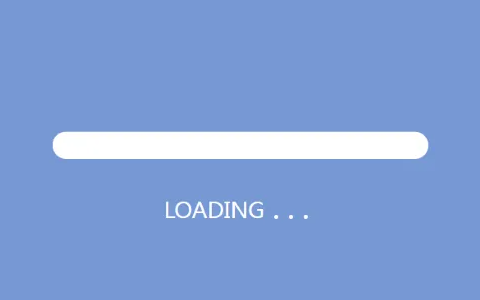 不知道亲们是否经常用到Excel里面的文本框。如果我们不进行设置的话,就如同下面左图所示,输入的文字行数多了,文本框也不会自动变大,可以看到第四排的文字已经溢出文本框了。右边是设置了根据文字自动调整文本框大小,当我们输入文字的行数较多,文本框会自动增大。不知道家长是否经常使用Excel中的文本框。如果我们不设置,如下左图所示,增加文字行数,文本框不会自动变大,可以看到第四行文字已经溢出文本框。右边设置为根据文字自动调整文本框大小。当我们输入更多行文本时,文本框会自动增大。
不知道亲们是否经常用到Excel里面的文本框。如果我们不进行设置的话,就如同下面左图所示,输入的文字行数多了,文本框也不会自动变大,可以看到第四排的文字已经溢出文本框了。右边是设置了根据文字自动调整文本框大小,当我们输入文字的行数较多,文本框会自动增大。不知道家长是否经常使用Excel中的文本框。如果我们不设置,如下左图所示,增加文字行数,文本框不会自动变大,可以看到第四行文字已经溢出文本框。右边设置为根据文字自动调整文本框大小。当我们输入更多行文本时,文本框会自动增大。
接下来,让我们学习如何使文本框根据文本内容自适应地调整大小。
第一步是在Excel表格中插入一个文本框。执行“插入-文本框”。
第二步,拖动工作表中的文本框,画出合适的大小。选择文本框,右键菜单,选择“大小和属性”。
第三步:在弹出的格式化形状对话框中,勾选“文本框-自动调整-根据文本调整形状大小”。
设置完成后,我们再进入文本框,文本框会根据内容信息自动调整大小。
免责声明:本站所有文章内容,图片,视频等均是来源于用户投稿和互联网及文摘转载整编而成,不代表本站观点,不承担相关法律责任。其著作权各归其原作者或其出版社所有。如发现本站有涉嫌抄袭侵权/违法违规的内容,侵犯到您的权益,请在线联系站长,一经查实,本站将立刻删除。
